Windows 8: Увімкніть Hyper-V для створення та управління віртуальними машинами
Одна з прикольних нових функцій в Windows 8 -В даний час в різних попередніх переглядах є можливість створювати і керувати віртуальними машинами за допомогою технології Hyper-V. Однак він не включений за замовчуванням, ось ось як його працювати.
По-перше, переконайтеся, що ваш комп'ютер може працювати з Hyper-V. Вам потрібен 64-розрядний процесор AMD або Intel, який підтримує переклад адрес другого рівня (SLAT).
Перейдіть у режим робочого столу та використовуйте ярлик клавіатури Windows 8 Win Key + R піднести лінію запуску. Тоді Тип: optionalfeatures.exe і натисніть кнопку ОК.

Відкриється вікно функцій Windows. Перевірте Hyper-V і натисніть кнопку ОК.
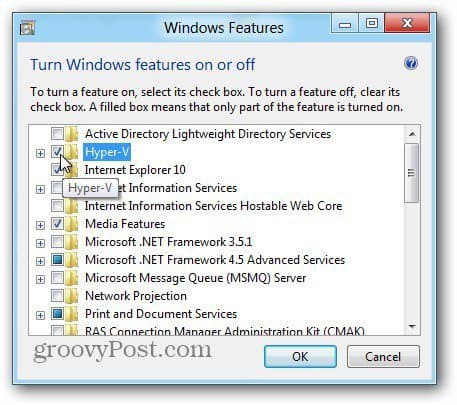
Потрібно лише хвилину, щоб Windows увімкнула функцію Hyper-V. Перезавантажте систему.
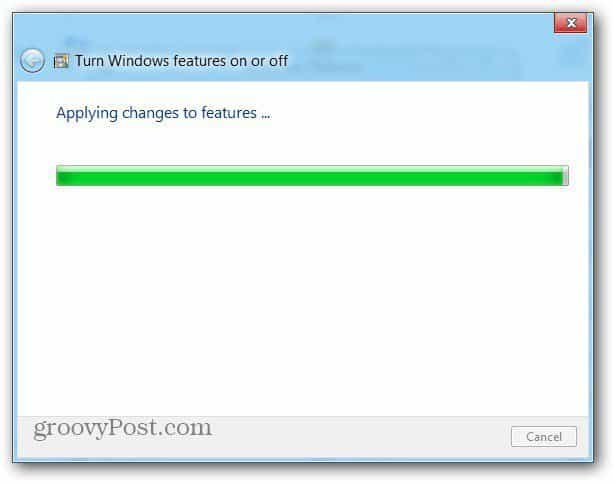
Клацніть клавішу Windows, щоб повернутися до інтерфейсу метро. Прокрутіть праворуч, щоб знайти плитку під назвою Hyper-V Manager. Ви також побачите підключення до віртуальної машини Hyper-V. Але спочатку вам потрібно створити VM. Клацніть на Hyper-V Manager.
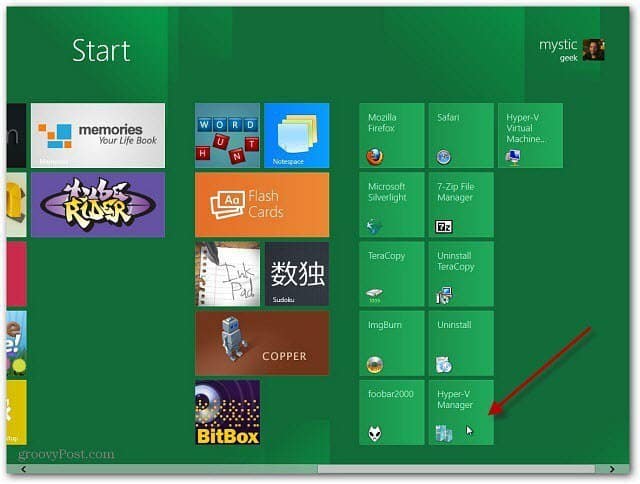
Hyper-V Manger відкриється у вигляді робочого столу. Тут ви створюєте нові віртуальні машини та керуєте їх функціоналом.
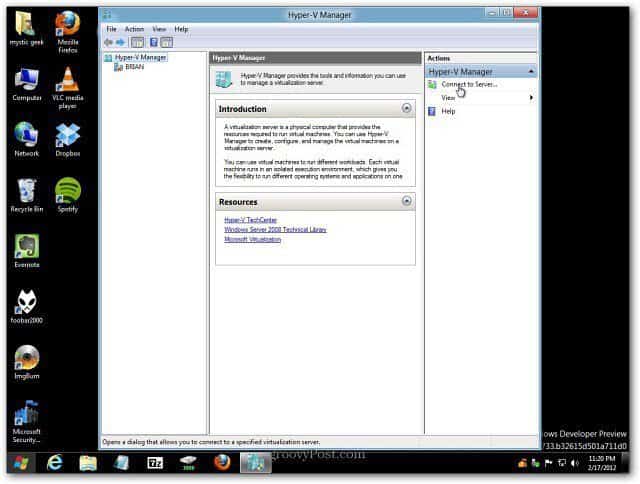
Я покажу вам, як створити віртуальну машину такеруйте ним за допомогою Hyper-V Manager у майбутній статті. Попередньо попередній перегляд Windows 8 офіційно випущено, тому ми будемо викачувати вміст на ньому.


![Оцініть Windows 7 за допомогою попередньо налаштованих файлів VHD [How to To]](/images/microsoft/evaluate-windows-7-using-a-pre-configured-vhd-files-how-to.png)







Залишити коментар